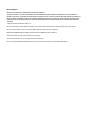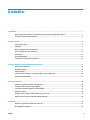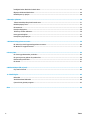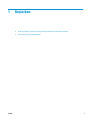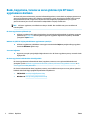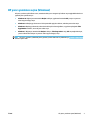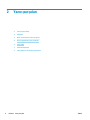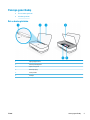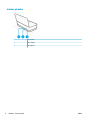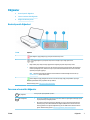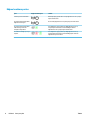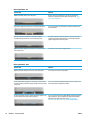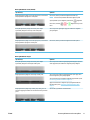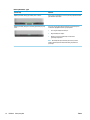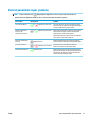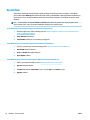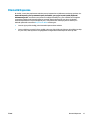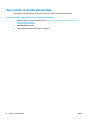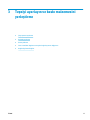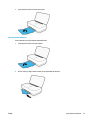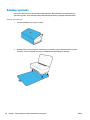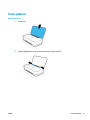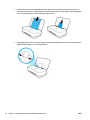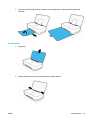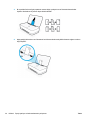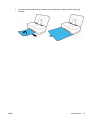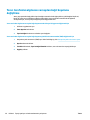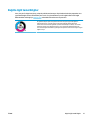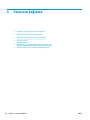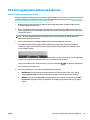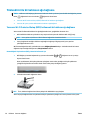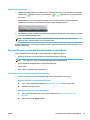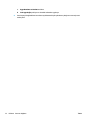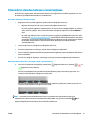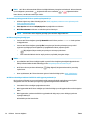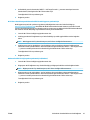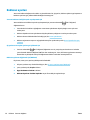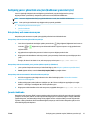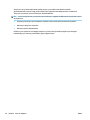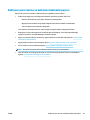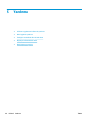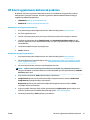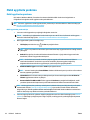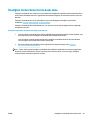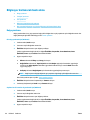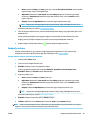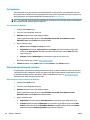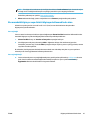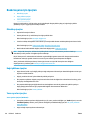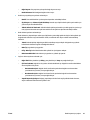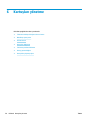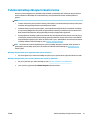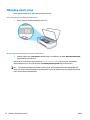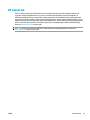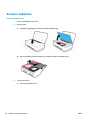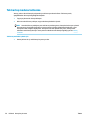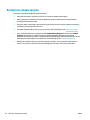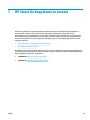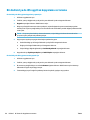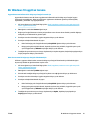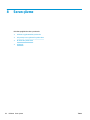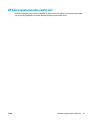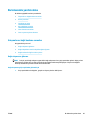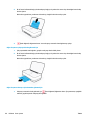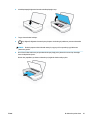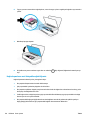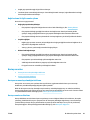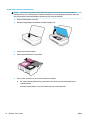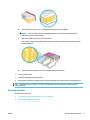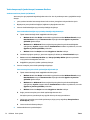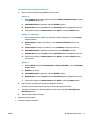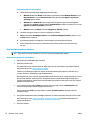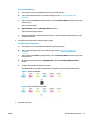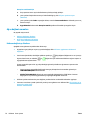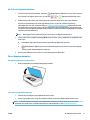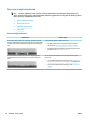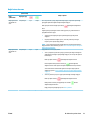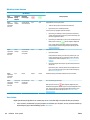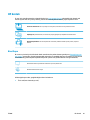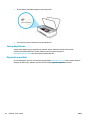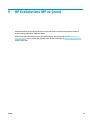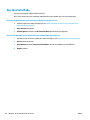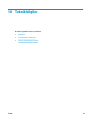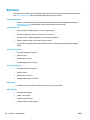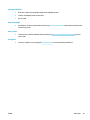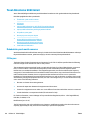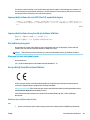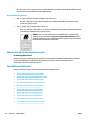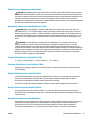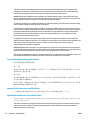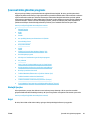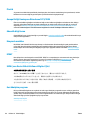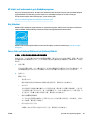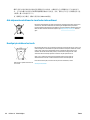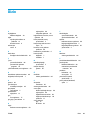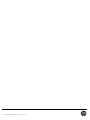Kullanıcı Kılavuzu

HP şirket bildirimleri
BU BELGEDE YER ALAN BİLGİLER ÖNCEDEN BİLDİRİLMEDEN DEĞİŞTİRİLEBİLİR.
TÜM HAKLARI SAKLIDIR. TELİF HAKLARI YASALARINDA İZİN VERİLEN DURUMLAR DIŞINDA, ÖNCEDEN HP ŞİRKETİNDEN YAZILI İZİN ALINMADAN BU
BELGENİN ÇOĞALTILMASI, UYARLANMASI VEYA BAŞKA BİR DİLE ÇEVRİLMESİ YASAKTIR. HP ÜRÜN VE HİZMETLERİNE İLİŞKİN SUNULAN TÜM GARANTİLER,
BU ÜRÜN VE HİZMETLERLE BİRLİKTE VERİLEN AÇIK GARANTİ BİLDİRİMLERİNDE BELİRTİLMİŞTİR. BU BELGEDE YER ALAN HİÇBİR İFADE EK BİR GARANTİ
VERİLMESİ OLARAK YORUMLANMAMALIDIR. HP, BU BELGEDEKİ TEKNİK HATALARDAN VEYA YAZIM HATALARINDAN YA DA EKSİKLİKLERDEN SORUMLU
TUTULAMAZ.
© Copyright 2018 HP Development Company, L.P.
Microsoft and Windows are either registered trademarks or trademarks of Microsoft Corporation in the United States and/or other countries.
Mac, OS X, macOS ve AirPrint, Apple Inc. kuruluşunun ABD ve diğer ülkelerdeki tescilli ticari markalarıdır.
ENERGY STAR ve ENERGY STAR, logosu ABD Çevre Koruma Dairesi'nin ABD'de kayıtlı ticari markalarıdır.
Android ve Chromebook, Google LLC kuruluşunun ticari markalarıdır.
Amazon ve Kindle, Amazon.com, Inc. veya iştiraklerinin ticari markalarıdır.
iOS, Cisco kuruluşunun ABD’de ve diğer ülkelerde ticari markası veya tescilli ticari markasıdır ve lisans kapsamında kullanılır.

İçindekiler
1 Başlarken ..................................................................................................................................................... 1
Baskı, kopyalama, tarama ve sorun giderme için HP Smart uygulamasını kullanın ............................................ 2
HP yazıcı yazılımını açma (Windows) ..................................................................................................................... 3
2 Yazıcı parçaları .............................................................................................................................................. 4
Yazıcıya genel bakış ............................................................................................................................................... 5
Düğmeler ............................................................................................................................................................... 7
Kenar aydınlatması ve durum ışıkları .................................................................................................................... 9
Kontrol panelinden rapor yazdırma .................................................................................................................... 13
Sessiz Mod ........................................................................................................................................................... 14
Otomatik Kapanma .............................................................................................................................................. 15
Yazıcı ışıkları ve ses düzeyini ayarlama ............................................................................................................... 16
3 Tepsiyi ayarlayın ve baskı malzemesini yerleştirme ....................................................................................... 17
Çıkış tepsisini ayarlama ....................................................................................................................................... 18
Ambalajı ayarlama ............................................................................................................................................... 18
Ortam yükleme .................................................................................................................................................... 21
Yazıcı tarafından algılanan varsayılan kağıt boyutunu değiştirme .................................................................... 26
Kağıtla ilgili temel bilgiler .................................................................................................................................... 27
4 Yazıcınızı bağlama ....................................................................................................................................... 28
HP Smart uygulamasını kullanarak bağlanma .................................................................................................... 29
Yönlendirici ile bir kablosuz ağa bağlama ........................................................................................................... 30
Yönlendirici olmadan kablosuz olarak bağlama ................................................................................................. 33
Kablosuz ayarları ................................................................................................................................................. 36
Gelişmiş yazıcı yönetimi araçları (kablosuz yazıcılar için) .................................................................................. 37
Kablosuz yazıcı kurma ve kullanma hakkında ipuçları ....................................................................................... 39
5 Yazdırma ..................................................................................................................................................... 40
HP Smart uygulamasını kullanarak yazdırma ..................................................................................................... 41
Mobil aygıtlarla yazdırma .................................................................................................................................... 42
TRWW iii

İstediğiniz Yerden Baskı Alın ile baskı alma ........................................................................................................ 43
Bilgisayar kullanarak baskı alma ........................................................................................................................ 44
Baskı başarısı için ipuçları .................................................................................................................................... 48
6 Kartuşları yönetme ...................................................................................................................................... 50
Tahmini mürekkep düzeylerini kontrol etme ...................................................................................................... 51
Mürekkep sipariş etme ........................................................................................................................................ 52
HP Instant Ink ....................................................................................................................................................... 53
Kartuşları değiştirme ........................................................................................................................................... 54
Tek kartuş modunu kullanma .............................................................................................................................. 56
Kartuş garanti bilgileri ......................................................................................................................................... 57
Kartuşlarla çalışma ipuçları ................................................................................................................................. 58
7 HP Smart ile kopyalama ve tarama ................................................................................................................ 59
Bir Android ya da iOS aygıttan kopyalama ve tarama ......................................................................................... 60
Bir Windows 10 aygıttan tarama ......................................................................................................................... 61
8 Sorun çözme ............................................................................................................................................... 62
HP Smart uygulamasından yardım alın ............................................................................................................... 63
HP çevrimiçi sorun giderme ile yardım alma ....................................................................................................... 64
Bu kılavuzda yardım alma ................................................................................................................................... 65
HP destek ............................................................................................................................................................. 81
9 HP EcoSolutions (HP ve Çevre) ...................................................................................................................... 83
Güç Tasarrufu Modu ............................................................................................................................................. 84
10 Teknik bilgiler ........................................................................................................................................... 85
Belirtimler ............................................................................................................................................................ 86
Yasal düzenleme bildirimleri ............................................................................................................................... 88
Çevresel ürün gözetim programı ......................................................................................................................... 93
Dizin .............................................................................................................................................................. 99
iv TRWW

Baskı, kopyalama, tarama ve sorun giderme için HP Smart
uygulamasını kullanın
HP Smart, HP yazıcınızı kurmanıza, yazıcınızı kullanarak kopyalama, tarama, baskı ve paylaşım yapmanıza ve
yazıcınızı yönetmenize yardımcı olur. Belgeler ve görüntüleri e-posta, kısa mesaj ve popüler bulut ve sosyal
medya hizmetleri (iCloud, Google Drive, Dropbox ve Facebook gibi) ile paylaşabilirsiniz. Ayrıca yeni HP
yazıcılar kurmanın yanı sıra sarf malzemelerini takip edebilir ve sipariş verebilirsiniz.
NOT: HP Smart uygulaması, tüm dillerde sunulmuyor olabilir. Bazı özellikler tüm yazıcı modellerinde
bulunmayabilir.
HP Smart uygulamasını yüklemek için
▲ HP Smart uygulaması iOS, Android ve Windows 10 aygıtlarda desteklenmektedir. Uygulamayı aygıtınıza
yüklemek için 123.hp.com adresine giderek aygıtınızın uygulama mağazasına erişmek için ekrandaki
yönergeleri izleyin.
Windows 10 yüklü bir bilgisayarda HP Smart uygulamasını açmak için
▲ HP Smart uygulamasını yükledikten sonra aygıtın masaüstünden Başlat seçeneğine tıklayıp uygulama
listesinden HP Smart öğesini seçin.
Yazıcınıza bağlanma
▲ Aygıtınızın yazıcıyla aynı ağa bağlı olduğundan emin olun. HP Smart uygulaması yazıcıyı otomatik olarak
algılayacaktır.
HP Smart uygulaması hakkında daha fazla bilgi edinin
HP Smart uygulamasını kullanarak baskı alma, kopyalama, tarama ve sorun giderme hakkındaki temel
yönergeler için bkz. HP Smart uygulamasını kullanarak yazdırma, HP Smart ile kopyalama ve tarama ve HP
Smart uygulamasından yardım alın .
HP Smart'ı kullanarak baskı alma, kopyalama, tarama, yazıcı özelliklerine erişme ve sorun giderme işlemleri
hakkında daha fazla bilgiye aşağıdaki kaynaklardan ulaşabilirsiniz:
● iOS/Android: www.hp.com/go/hpsmart-help
● Windows 10: www.hp.com/go/hpsmartwin-help
2 Bölüm 1 Başlarken TRWW

HP yazıcı yazılımını açma (Windows)
HP yazıcı yazılımını yükledikten sonra, masaüstündeki yazıcı simgesini çift tıklatın veya aşağıdakilerden birini
yaparak yazıcı yazılımını açın:
● Windows 10: Bilgisayar masaüstünde Başlat'a tıklayın, uygulama listesinden HP'yi seçin ve yazıcının
adını taşıyan simgeyi seçin.
● Windows 8.1: Başlangıç ekranının sol alt köşesindeki aşağı oku tıklatın, ardından yazıcı adını seçin.
● Windows 8: Başlangıç ekranında, ekran üzerinde boş bir alanı sağ tıklatın, uygulama çubuğunda Tüm
Uygulamalar'ı tıklatın, sonra da yazıcı adını seçin.
● Windows 7: Bilgisayar masaüstünde Başlat'a tıklayın, Tüm Programlar'ı seçin, HP seçeneğini belirleyin,
yazıcının klasörüne tıklayın ve yazıcının adını taşıyan simgeyi seçin.
NOT: HP yazıcı yazılımını yüklemediyseniz gereken yazılımı indirmek ve yüklemek için www.support.hp.com
adresini ziyaret edin.
TRWW HP yazıcı yazılımını açma (Windows) 3

Arkadan görünüm
1 Güç düğmesi
2 Wi-Fi düğmesi
3 Güç bağlantısı
6 Bölüm 2 Yazıcı parçaları TRWW

Düğmeler
●
Kontrol paneli düğmeleri
●
Yazıcının arkasındaki düğmeler
●
Düğme kombinasyonları
Kontrol paneli düğmeleri
Özellik Açıklama
1
(İptal düğmesi): Işığı yandığında, geçerli işlemi durdurmak için basın.
2
/ (Bilgi düğmesi: Açık / Kapalı): Geçerli durum ile ilgili bir yazıcı bilgi sayfası basar.
● Beyaz renkte yanıp sönüyorsa diğer aygıtlardan bir bağlantı girişimini onaylamak için basın.
● Düğme sarıysa (muhtemelen yanıp söner), bir HP Instant Ink uyarısı veya hatası belirtir. Bir bilgi sayfası
basmak için düğmeye basın, tanılama sonuçları için HP Instant Ink bölümünü kontrol edin ve ardından
sayfadaki yönergeleri uygulayın.
NOT: HP Instant Ink hizmeti tüm ülkelerde sunulmamaktadır. Kullanılabilirliği kontrol etmek için
hpinstantink.com adresini kontrol edin.
3
(Devam düğmesi): Işığı yandığında bir kesinti sonrasında (örneğin, kağıt yerleştirildikten veya kağıt
sıkışması giderildikten sonra) yapılmakta olan işi sürdürür.
Daha fazla bilgi için bkz. Yazıcı uyarısı veya hata durumu.
Yazıcının arkasındaki düğmeler
(Güç
düğmesi)
Yazıcıyı açmak veya kapatmak için basın.
(Wi-Fi düğmesi)
● Yazıcının bir yönlendirici veya bir erişim noktası ile kablosuz ağa bağlanma özelliğini açmak
veya kapatmak için bu düğmeye basın.
● Ağ ayarlarını varsayılan ayarlara geri yüklemek için en az üç saniye basılı tutun. Bu aynı
zamanda yazıcıyı tekrar Otomatik Kablosuz Bağlantı (AWC) kurulum moduna sokar. HP
Smart uygulamasına ve ağınıza bağlanmak için yazıcının AWC kurulum modunda olması
gerekir. Daha fazla bilgi için bkz. HP Smart uygulamasını kullanarak bağlanma.
TRWW Düğmeler 7

Düğme kombinasyonları
İşlev Düğme kombinasyonu Talimat
Fabrika ayarlarına döndürün.
+
Mürekkep kapağı açıkken Wi-Fi ve Güç düğmelerini en az üç saniye
boyunca basılı tutun.
Wi-Fi Korumalı Kurulum (WPS)
Düğmesi moduna girin:
+
Wi-Fi ve Güç düğmelerini en az üç saniye boyunca basılı tutun.
Wi-Fi Korumalı Kurulum (WPS)
PIN moduna girin ve PIN
koduyla bir sayfa basın.
+
Tüm düğmelerin ışığını yakmak için Bilgi düğmesini en az üç
saniye boyunca basılı tutun ve ardından Bilgi ve Devam
düğmelerini en az üç saniye boyunca basılı tutun.
Wi-Fi Direct özelliğini açın veya
kapatın.
+ +
Tüm düğmelerin ışığını yakmak için Bilgi düğmesini en az üç
saniye boyunca basılı tutun ve ardından Bilgi, İptal ve Devam
düğmelerine aynı anda basın.
8 Bölüm 2 Yazıcı parçaları TRWW

Kenar aydınlatması ve durum ışıkları
●
Durum ışıklarına genel bakış
●
Kenar aydınlatması
Durum ışıklarına genel bakış
Özellik Açıklama
1 Kağıt giriş ışığı: Bu ışık yandığında, kağıtla ilgili bir uyarı veya hatayı gösterir. Daha fazla bilgi için bkz. Yazıcı
uyarısı veya hata durumu.
2 Mürekkep Kapağı düğmesi:
● Mürekkep kapağını açmak için basın.
● Bu ışık yandığında, mürekkeple ilgili bir uyarı veya hatayı gösterir. Daha fazla bilgi için bkz. Yazıcı uyarısı
veya hata durumu.
3 Kenar aydınlatması: Çeşitli yazıcı durumlarını göstermek için mavi, beyaz, yeşil veya sarı renkte parlayabilir.
Daha fazla bilgi için aşağıdaki bölüme bakın.
4 Mürekkep kartuşu ışığı: İlgili kartuşta bir sorun olduğunu gösterir. Daha fazla bilgi için bkz. Yazıcı uyarısı veya
hata durumu.
Kenar aydınlatması
Yazıcı Kenar aydınlatması, yazıcının önünde, üzerinde iki küçük çubuk bulunan büyük bir aydınlatma
çubuğundan oluşur. Bu ışıklar yazıcı durumlarını renk ve hareketle iletir.
TRWW Kenar aydınlatması ve durum ışıkları 9

Kenar aydınlatması - sarı
Işık davranışı Açıklama
Büyük aydınlatma çubuğu sarı renkte yanar. Bir uyarı veya yazıcı hatası bulunur. Sarı Kenar aydınlatması,
nedenleri ve çözümleri hakkında daha fazla bilgi için bkz. Yazıcı
uyarısı veya hata durumu.
Aydınlatma çubuğu sarı renkte yanar ve ardından yeşile döner. Yazıcı fabrika ayarlarına döndürülür ve ardından otomatik olarak
yeniden başlatılır.
Bir küçük aydınlatma çubuğu mavi renkte yanar. Büyük
aydınlatma çubuğu üç kez hızlıca sarı renkte yanıp söner.
Wi-Fi Direct bağlantısı sayısı üst aygıt sınırı olan beşi aştı. Diğer
aygıtlardan Wi-Fi Direct kullanmak için şu anda bağlı olduğunuz
aygıtların bağlantısını kesmeniz gerekir.
Büyük aydınlatma çubuğunun ortasında sarı renkte ışık üç kez
hızlıca yanıp söner.
Şu anda devre dışı bırakılmış düğmeye basılır.
Kenar aydınlatması - mavi
Işık davranışı Açıklama
Büyük aydınlatma çubuğunun ortası açık mavi renkte yanar. Yazıcı boşta ve bir kablosuz ağa bağlıdır.
İki küçük aydınlatma çubuğu mavi renkte yanar ve alttaki büyük
aydınlatma çubuğu ortadan dışa doğru sürekli olarak mavi renkte
yanıp söner.
Yazıcı, Otomatik Kablosuz Bağlantı (AWC) kurulumu modunda, HP
Smart uygulamasının bağlanmasını bekler.
İki küçük aydınlatma çubuğu ve büyük aydınlatma çubuğunun dış
kenarları sürekli olarak mavi renkte yanıp söner.
Yazıcı, Wi-Fi Korumalı Kurulum (WPS) Düğme yöntemiyle kablosuz
ağınıza bağlanıyor. Yazıcıyı bağlamak için yönlendiricideki WPS
düğmesine basın. Daha fazla bilgi için bkz. Yazıcınızı Wi-Fi
Protected Setup (WPS) kullanarak bir kablosuz ağa bağlama.
10 Bölüm 2 Yazıcı parçaları TRWW

Kenar aydınlatması - mavi (devam)
Işık davranışı Açıklama
Büyük aydınlatma çubuğu mavi renkte yanıp söner, son olarak bir
küçük aydınlatma çubuğu mavi renkte yanar.
Wi-Fi Direct, kontrol panelinden düğmelere basarak açılır.
İPUCU: Yazıcı kontrol panelinden Wi-Fi Direct öğesini açmak
veya kapatmak için tüm düğmeler yanana kadar düğmesini
basılı tutun, ardından , ve düğmelerine aynı anda
basın.
Bir küçük aydınlatma çubuğu mavi renkte yanar. Büyük
aydınlatma çubuğunun ortası açık mavi renkte yanar.
Yazıcı boşta ve bir ağa bağlıdır. Aygıt, Wi-Fi Direct ile doğrudan
yazıcıya bağlıdır.
Büyük aydınlatma çubuğu mavi renkte yanıp söner, son olarak bir
küçük aydınlatma çubuğu sarı renkte yanar.
Wi-Fi Direct, kontrol panelinden düğmelere basarak kapatılır.
Kenar aydınlatması - beyaz
Işık davranışı Açıklama
Bir küçük aydınlatma çubuğu mavi renkte yanar. Büyük
aydınlatma çubuğunun ortası beyaz renkte yanar.
Yazıcı boşta ve bir kablosuz ağa bağlı değildir. Bilgisayar veya HP
Smart uygulaması, Wi-Fi Direct ile doğrudan yazıcıya bağlıdır.
Büyük aydınlatma çubuğunun ortası beyaz renkte yanar. Yazıcı boşta ve bir kablosuz ağa bağlı değildir. Hiçbir aygıt, Wi-Fi
Direct ile doğrudan yazıcıya bağlı değildir.
Yazıcıyı kablosuz ağınıza bağlama hakkında bilgi edinmek için bkz.
HP Smart uygulamasını kullanarak bağlanma.
Aygıtınızı Wi-Fi Direct ile doğrudan yazıcıya bağlama hakkında
bilgi edinmek için bkz. Yönlendirici olmadan kablosuz olarak
bağlama.
Büyük aydınlatma çubuğu beyaz renkte yanıp söner, yukarı ve
ardından aşağı doğru hareket eder ve baskı alırken beyaz renkte
yanar.
Yazıcıda bir iş işlenmekte ve basılmaktadır.
TRWW Kenar aydınlatması ve durum ışıkları 11

Kenar aydınlatması - yeşil
Işık davranışı Açıklama
Büyük aydınlatma çubuğu yeşil renkte yanar ve kararır. Yazıcı açılıyor veya kapanıyor. Yazıcı açılana veya kapatılana kadar
güç kablosunu çıkarmayın.
Büyük aydınlatma çubuğunun ortasında yeşil renkte ışık yanıp
söner.
Yazıcı ürün yazılımı güncelleştirilmektedir veya güncelleştirme
modundadır. Aşağıdakilerden biri gerçekleşebilir:
● Yazıcı bir güncelleştirme indiriliyor.
● Bir güncelleştirme sürüyor.
● Bir hata var. Yazıcı yeniden başlar ve daha sonra
güncelleştirmeyi dener.
NOT: Güncelleştirme işlemi sırasında yazıcının açık olması
gerekir. Güncelleştirme tamamlanana kadar güç kablosunu
çıkarmayın.
12 Bölüm 2 Yazıcı parçaları TRWW

Kontrol panelinden rapor yazdırma
NOT: Rapor basmadan önce (Bilgi düğmesi) düğmesini en az üç saniye basılı tutarak kontrol
panelindeki tüm düğmelerin ışıklarını yakın, ardından tablodaki talimatları uygulayın.
Yazıcı raporu Nasıl yazdırılır Açıklama
Yazıcı Durumu Raporu
ve düğmesine aynı anda basın.
Yazıcı Durumu Raporu, geçerli yazıcı bilgilerini, kartuş
durumunu veya son olayları verir. Bu aynı zamanda yazıcı
sorunlarını gidermeye de yardımcı olabilir.
Kablosuz Ağ Sınaması
Raporu ve Ağ
Yapılandırması Sayfası
ve düğmesine aynı anda basın.
Kablosuz Ağ Sınaması Raporu, kablosuz ağın durumuna
ilişkin tanılama sonuçlarını, kablosuz sinyal gücünü,
algılanan ağları ve daha fazlasını gösterir.
Ağ Yapılandırması Sayfası; ağ durumunu, ana bilgisayar
adını, ağ adını ve daha fazlasını gösterir.
Kablosuz Hızlı Başlangıç
Kılavuzu
düğmesine basın.
Kablosuz Hızlı Başlangıç Kılavuzu, kablosuz bağlantı
kurmanıza yardımcı olacak adım adım yönergeler sağlar.
Wi-Fi Direct Kılavuzu
ve düğmesine aynı anda basın.
Wi-Fi Direct Kılavuzu, Wi-Fi Direct kurulumu ve
kullanımında yardımcı olan yönergeler sağlar.
Web Hizmetleri Raporları
düğmesine basın.
Web Hizmetleri durumuna bağlı olarak Web Hizmetleri
Raporları; Web Hizmetlerini açmanıza, Web Hizmetlerini
ayarlamanıza veya bağlantı sorunlarını düzeltmenize
yardımcı olan farklı yönergeler sağlar.
TRWW Kontrol panelinden rapor yazdırma 13

Sessiz Mod
Sessiz Modu, baskı kalitesini etkilemeden genel gürültüyü azaltmak için baskıyı yavaşlatır. Sessiz Modu
yalnızca düz kağıda Daha İyi baskı kalitesi ile baskı almak için kullanılabilir. Baskı gürültüsünü azaltmak için,
Sessiz Modu'nu açın. Normal hızda baskı almak için Sessiz Modu'nu kapatın. Sessiz Modu varsayılan olarak
kapalıdır.
NOT: Sessiz Mod'da, düz kağıda Taslak veya En İyi baskı kalitesi ile yazdırırsanız veya fotoğraar veya
zarar yazdırırsanız, yazıcı Sessiz Mod kapalıyken olduğu ile aynı şekilde çalışır.
Sessiz Modunu bir Android veya iOS aygıttan açmak veya kapatmak için
1. HP Smart öğesini açın. Daha fazla bilgi için, bkz. Baskı, kopyalama, tarama ve sorun giderme için HP
Smart uygulamasını kullanın.
2. Yazıcı Ayarları'na dokunun.
3. Sessiz Modu'na dokunun ve ardından ayarı değiştirin.
Sessiz Modu'nu yazıcı yazılımından açmak veya kapatmak için (Windows)
1. HP yazıcı yazılımını açın. Daha fazla bilgi için bkz. HP yazıcı yazılımını açma (Windows).
2. Sessiz Mod sekmesini tıklatın.
3. Açık veya Kapalı seçeneğini belirleyin.
4. Ayarı Kaydet'i tıklatın.
Sessiz Modu'nu katıştırılmış web sunucusundan (EWS) açmak veya kapatmak için
1. EWS'yi açın. Daha fazla bilgi için, bkz. Katıştırılmış web sunucusunu açma.
2. Ayarlar sekmesini tıklatın.
3. Tercihler bölümünde, Sessiz Mod'u seçin, sonra da Açık'ı veya Kapalı'yı seçin.
4. Uygula'yı tıklatın.
14 Bölüm 2 Yazıcı parçaları TRWW

Otomatik Kapanma
Bu özellik, 2 saat işlem yapılmaması ardından yazıcıyı kapatarak enerji kullanımını azaltmaya yardımcı olur.
Otomatik Kapanma, yazıcıyı tamamen kapatır, bu nedenle, yazıcıyı geri açmak için Güç düğmesini
kullanmanız gerekir. Yazıcınız bu enerji tasarrufu özelliğini destekliyorsa, yazıcı özelliklerine ve bağlantı
seçeneklerine bağlı olarak Otomatik Kapanma otomatik olarak etkinleştirilir veya devre dışı bırakılır.
Otomatik Kapanma devre dışı bırakıldığında yazıcı, enerji kullanımını azaltmaya yardımcı olmak için 5
dakikalık işlemsizlik sonrasında Güç Tasarrufu Modu moduna girer.
● Yazıcıda ağ veya faks özelliği yoksa Otomatik Kapanma daima etkindir.
● Yazıcının kablosuz veya Wi-Fi Direct özelliği açıksa veya faks, USB ya da Ethernet ağ özelliklerine sahip
bir yazıcı faks, USB veya Ethernet ağ bağlantısı kurduğunda Otomatik Kapanma devre dışı kalır.
TRWW Otomatik Kapanma 15

Yazıcı ışıkları ve ses düzeyini ayarlama
Yazıcı ışıklarını ve ses efektlerinin ses düzeyini ortama ve ihtiyaçlarınıza göre ayarlayabilirsiniz.
Bir Android ya da iOS aygıttan yazıcı ışıkları ve ses düzeyini ayarlamak için
1. HP Smart öğesini açın. Daha fazla bilgi için, bkz. Baskı, kopyalama, tarama ve sorun giderme için HP
Smart uygulamasını kullanın.
2. Yazıcı Ayarları'na dokunun.
3. Tercihlerde bölümündeki ayarları bulun ve değiştirin.
16 Bölüm 2 Yazıcı parçaları TRWW
Sayfa yükleniyor...
Sayfa yükleniyor...
Sayfa yükleniyor...
Sayfa yükleniyor...
Sayfa yükleniyor...
Sayfa yükleniyor...
Sayfa yükleniyor...
Sayfa yükleniyor...
Sayfa yükleniyor...
Sayfa yükleniyor...
Sayfa yükleniyor...
Sayfa yükleniyor...
Sayfa yükleniyor...
Sayfa yükleniyor...
Sayfa yükleniyor...
Sayfa yükleniyor...
Sayfa yükleniyor...
Sayfa yükleniyor...
Sayfa yükleniyor...
Sayfa yükleniyor...
Sayfa yükleniyor...
Sayfa yükleniyor...
Sayfa yükleniyor...
Sayfa yükleniyor...
Sayfa yükleniyor...
Sayfa yükleniyor...
Sayfa yükleniyor...
Sayfa yükleniyor...
Sayfa yükleniyor...
Sayfa yükleniyor...
Sayfa yükleniyor...
Sayfa yükleniyor...
Sayfa yükleniyor...
Sayfa yükleniyor...
Sayfa yükleniyor...
Sayfa yükleniyor...
Sayfa yükleniyor...
Sayfa yükleniyor...
Sayfa yükleniyor...
Sayfa yükleniyor...
Sayfa yükleniyor...
Sayfa yükleniyor...
Sayfa yükleniyor...
Sayfa yükleniyor...
Sayfa yükleniyor...
Sayfa yükleniyor...
Sayfa yükleniyor...
Sayfa yükleniyor...
Sayfa yükleniyor...
Sayfa yükleniyor...
Sayfa yükleniyor...
Sayfa yükleniyor...
Sayfa yükleniyor...
Sayfa yükleniyor...
Sayfa yükleniyor...
Sayfa yükleniyor...
Sayfa yükleniyor...
Sayfa yükleniyor...
Sayfa yükleniyor...
Sayfa yükleniyor...
Sayfa yükleniyor...
Sayfa yükleniyor...
Sayfa yükleniyor...
Sayfa yükleniyor...
Sayfa yükleniyor...
Sayfa yükleniyor...
Sayfa yükleniyor...
Sayfa yükleniyor...
Sayfa yükleniyor...
Sayfa yükleniyor...
Sayfa yükleniyor...
Sayfa yükleniyor...
Sayfa yükleniyor...
Sayfa yükleniyor...
Sayfa yükleniyor...
Sayfa yükleniyor...
Sayfa yükleniyor...
Sayfa yükleniyor...
Sayfa yükleniyor...
Sayfa yükleniyor...
Sayfa yükleniyor...
Sayfa yükleniyor...
Sayfa yükleniyor...
Sayfa yükleniyor...
-
 1
1
-
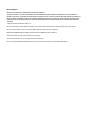 2
2
-
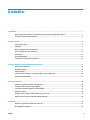 3
3
-
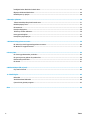 4
4
-
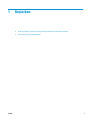 5
5
-
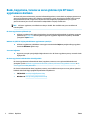 6
6
-
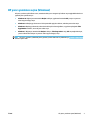 7
7
-
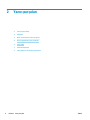 8
8
-
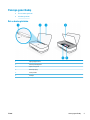 9
9
-
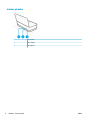 10
10
-
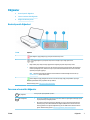 11
11
-
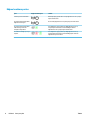 12
12
-
 13
13
-
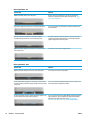 14
14
-
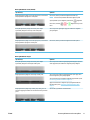 15
15
-
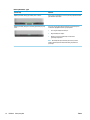 16
16
-
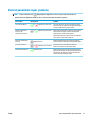 17
17
-
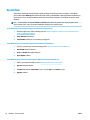 18
18
-
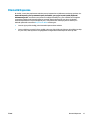 19
19
-
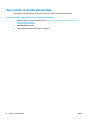 20
20
-
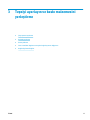 21
21
-
 22
22
-
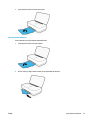 23
23
-
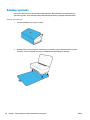 24
24
-
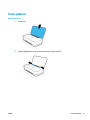 25
25
-
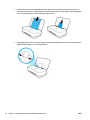 26
26
-
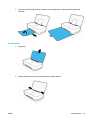 27
27
-
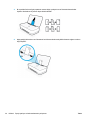 28
28
-
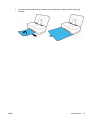 29
29
-
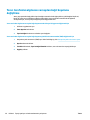 30
30
-
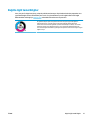 31
31
-
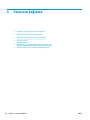 32
32
-
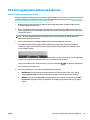 33
33
-
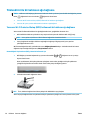 34
34
-
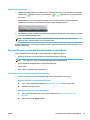 35
35
-
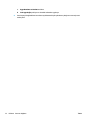 36
36
-
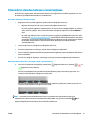 37
37
-
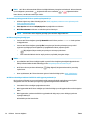 38
38
-
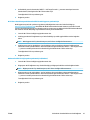 39
39
-
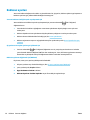 40
40
-
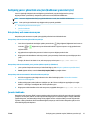 41
41
-
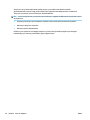 42
42
-
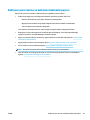 43
43
-
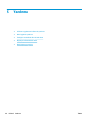 44
44
-
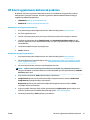 45
45
-
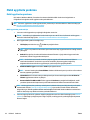 46
46
-
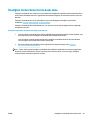 47
47
-
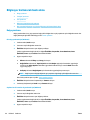 48
48
-
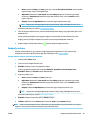 49
49
-
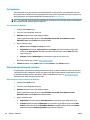 50
50
-
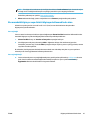 51
51
-
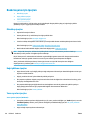 52
52
-
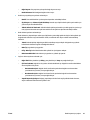 53
53
-
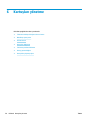 54
54
-
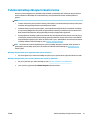 55
55
-
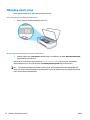 56
56
-
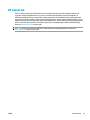 57
57
-
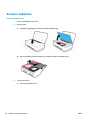 58
58
-
 59
59
-
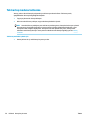 60
60
-
 61
61
-
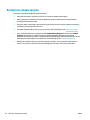 62
62
-
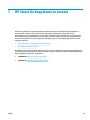 63
63
-
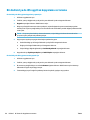 64
64
-
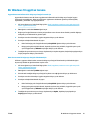 65
65
-
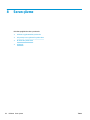 66
66
-
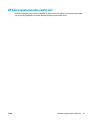 67
67
-
 68
68
-
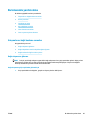 69
69
-
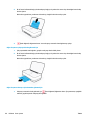 70
70
-
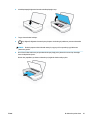 71
71
-
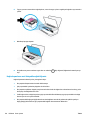 72
72
-
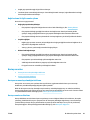 73
73
-
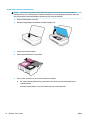 74
74
-
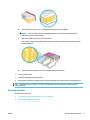 75
75
-
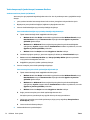 76
76
-
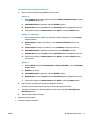 77
77
-
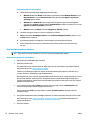 78
78
-
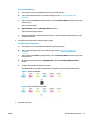 79
79
-
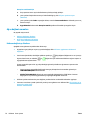 80
80
-
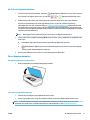 81
81
-
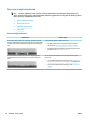 82
82
-
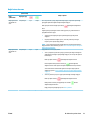 83
83
-
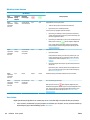 84
84
-
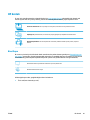 85
85
-
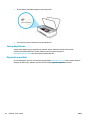 86
86
-
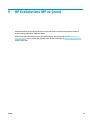 87
87
-
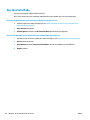 88
88
-
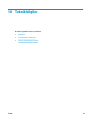 89
89
-
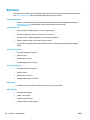 90
90
-
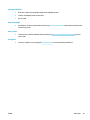 91
91
-
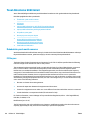 92
92
-
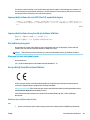 93
93
-
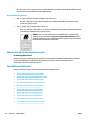 94
94
-
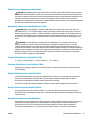 95
95
-
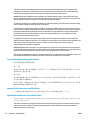 96
96
-
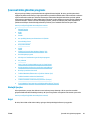 97
97
-
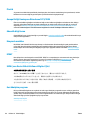 98
98
-
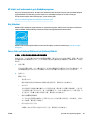 99
99
-
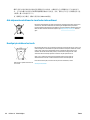 100
100
-
 101
101
-
 102
102
-
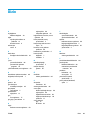 103
103
-
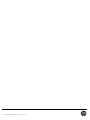 104
104
HP Tango X Kullanici rehberi
- Tip
- Kullanici rehberi
- Bu kılavuz aynı zamanda aşağıdakiler için de uygundur:
İlgili makaleler
-
HP DeskJet Plus Ink Advantage 6000 All-in-One Printer series Kullanici rehberi
-
HP ENVY 6020 All-in-One Printer Kullanici rehberi
-
HP ENVY Pro 6430 All-in-One Printer Kullanici rehberi
-
HP DeskJet Plus Ink Advantage 6400 All-in-One Printer series Kullanici rehberi
-
HP DeskJet 2700 All-in-One Printer series Kullanici rehberi
-
HP DeskJet Ink Advantage 2700 All-in-One series Kullanici rehberi
-
HP DeskJet Ink Advantage 4100 All-in-One series Kullanici rehberi
-
HP Smart Tank Wireless 450 Kullanici rehberi
-
HP Ink Tank Wireless 416 Kullanici rehberi
-
HP Smart Tank 519 Wireless All-in-One Kullanici rehberi